|
TAPI Treiberinstallation gezeigt am Beispiel des AGFEO TSP Durch die computerunterstützte Telefonie (engl. CTI) wird Ihr Computer mit der ISDN Anlage verknüpft. Fortan kann der PC die an der Anlage angeschlossenen Nebenstellen steuern und somit Ihre tägliche Büroarbeit wesentlich vereinfachen. Beispiele gefällig?
Sie Fragen sich, wie das geht? Die Antwort ist einfach. TAPI, die computerunterstützte Telefonie (engl. CTI) macht's möglich. Anhand dieser Schritt für Schritt Anleitung mit Bildern zeigen wir Ihnen die TAPI-CTI-Telefonie für ISDN Anlagen von AGFEO. Und das Schöne daran: Die TAPI Telefonie (also die Wahl vom Computer und Anzeige eines eingehenden Anrufers) ist bei AGFEO super einfach gelöst und kann von Ihnen innerhalb weniger Minuten mit Ihren normalen Endgeräten genutzt werden. Vorbemerkung: Bei den ISDN Anlagen von AGFEO wird das CTI-Programm 'TKPhone' mitgeliefert. Ein an sich kleines aber auch meist schon ausreichendes CTI-Programm. Dieses Programm benötigt keinen installierten TAPI-Treiber (TSP). Nur wenn Sie andere, nicht AGFEO CTI-Progamme (z.B. MS Outlook) zur CTI nutzen wollen, benötigen Sie den TAPI Treiber (TSP).
Neben einer ISDN Anlage von AGFEO benötigen Sie eine Verbindung zwischen Ihrem MS Windows-PC und der AGFEO Anlage. Diese kann z.B. per einfachem seriellem Kabel, per modernem USB, über den internen S0-Bus mit einer ISDN Karte oder bei ISDN over IP mittels des AGFEO LAN-Moduls über das Netzwerk hergestellt werden. Natürlich können Sie auch ISDN-Router oder Proxy-Software mit einer Remote-CAPI verwenden. Wenn Sie den TAPI Treiber (TSP) im Netzwerk als Server-Client installieren wollen, benötigen Sie ein Windows Domaenenmodell unter WinNT oder Win2000 (alternativ dazu den TAPI Server von Estos). Da die Einrichtung dieser Domaene recht umfangreich ist und von einem EDV-Fachmann durchgeführt werden sollte, beschreiben wir hier anhand dieser Anleitung die Installation als Clientversion. D.h. als Einzelplatzversion. Grundsätzlich ist der AGFEO TSP (TAPI-Treiber) aber auch netzwerkfähig. Wenn auf Ihrem MS Windows-System schon ein älterer AGFEO TSP vorhanden ist, müssen Sie diesen zunächst über die Systemsteuerung deinstallieren, den Rechner neustarten und erst dann den neuen TSP installieren. Als Telefonendgerät können Sie an sich jedes normale Telefon nutzen! Das Telefon benötigt keine eigene Verbindung zum PC. Somit können Sie selbst Ihr altes analoges Wählscheibentelefon CTI-fähig machen. Natürlich sind auch alle AGFEO Systemtelefone in der Lage per CTI angesprochen zu werden. Sogar das SystemDECTHandy AGFEO DECT 30 kann via CTI vom PC genutzt werden. Bei reinen ISDN Telefonen allerdings sind Sie auf dessen Hersteller angewiesen. Diese können wegen des von AGFEO benutzten erweiterten CTI-Protokolls (s.u.) nicht angesprochen werden. Durch die Unabhängigkeit bei AGFEO Anlagen einer direkten PC-Anbindung zu Ihrem Telefon, könnten Sie sogar für eine andere Nebenstelle eine CTI-Wahl ausführen. Der Chef tätigt z.B. eine Durchsage zum Systemtelefon der Sekretärin und diese wählt für ihn per PC-Fremdwahl. Anschließend führt der Chef mit seinem eigenen Telefon das Gespräch.
Laden Sie sich den neuesten TAPI Treiber aus dem Internet-Angebot von AGFEO herunter, entpacken Sie diesen und wechseln Sie anschließend in das neue Verzeichnis mit den Installationsdateien (z.B. C:\AGFEO\TAPI2004). Dort finden Sie die SETUP.EXE. Führen Sie diese Datei durch einen Doppelklick aus und installieren Sie den Treiber in dem von Ihnen gewünschtem Verzeichnis. In der durch die Installation angelegten Windows-Programmgruppe finden Sie nun einen Link zum Handbuch des TAPI-Treibers. Das eigentliche Installationsverzeichnis (mit der SETUP-Datei) können Sie nun löschen. Es wird nicht mehr benötigt. Damit der TSP allen TAPI-Applikationen (z.B. MS Outlook) zur Verfügung steht, sollten Sie Ihren Rechner nun neustarten.
Wechseln Sie in die Windows-Systemsteuerung und wählen Sie dort auf 'Telefonie'. 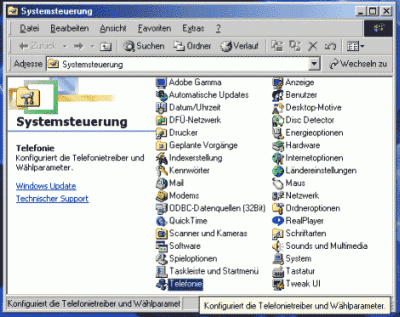 Dort klicken Sie bitte auf 'Telefonietreiber'. 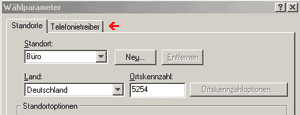 Wählen Sie den 'AGFEO Service Provider' aus und Klicken Sie dort auf 'Konfigurieren'. 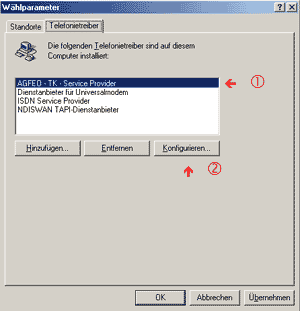 Es erscheint das Konfigurationsfenster zum AGFEO TAPI-Treiber (TSP). 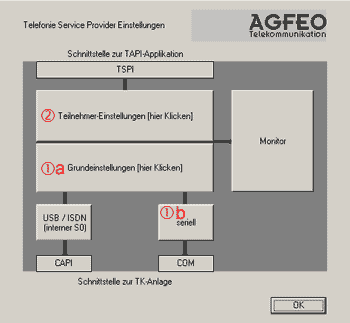 Dort klicken Sie zunächst auf 'Grundeinstellungen'. Es erscheint folgendes Fenster: 
Stellen Sie hier zunächst die Art Ihrer Verbindung des PCs zur AGFEO Anlage (seriell oder ISDN/USB) ein. Wenn Ihre Anlage an einer anderen Anlage als Unteranlage betrieben wird, markieren Sie die Funktion. Verfügt Ihre AGFEO Anlage nicht über die passende CTI-Version 2.x, dann müssen Sie die Kompatibilität mit der alten 1.x Version einstellen. Fragen Sie dazu einfach Ihren AGFEO-Händler. Ggf. ist ein Update Ihrer Anlagenfirmware notwendig. Sind diese beiden Punkte nicht korrekt eingestellt, können Sie nicht per PC wählen. Einige CTI-Applikationen (z.B. MS Outlook) benötigen ein spezielles Rufnummernformat. Stellen Sie z.B. fest, daß Sie nur mit einer zusätzlichen '0' ein Amt per CTI belegen können obwohl Ihr eingestelltes Telefon über Spontanamt verfügt und können Sie diese zusätzliche '0' nicht automatisch von Ihrer TAPI-Applikation vorwählen lassen (z.B. bei MS Outlook), markieren Sie diesen Punkt. Gleiches gilt auch für TAPI-Programme, die die führende '0' bei eingehenden Anrufen nicht korrekt setzen können und der Nummernabgleich mit dem Telefonbuch daher nicht stimmt. Bitte beachten Sie:
Haben Sie in den 'Grundeinstellungen' als verwendete Schnittstelle 'seriell' ausgewählt, müssen Sie diese korrekt im TAPI-Treiber einstellen. 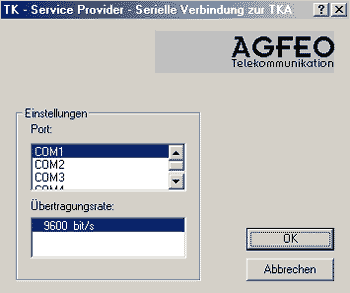 Anschließend klicken Sie bitte auf 'Teilnehmereinstellungen'
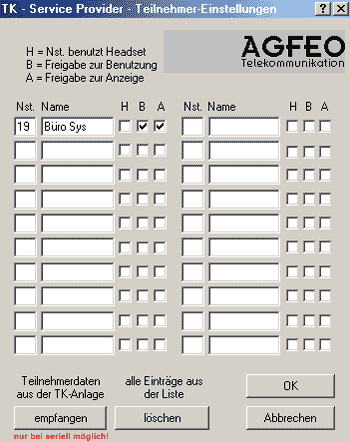
In diesem Fenster müssen Sie die Nebenstellen eintragen, die Sie vom TSP ansprechen oder überwachen möchten. In der Regel stellen Sie hier Ihr eigenes Telefon ein. Über dieses führen Sie dann die CTI-Wahl aus und eingehende Anrufe auf dieses Telefon werden dann vom TSP an die entsprechende Applikation weitergeleitet. Somit bekommen Sie nur die Anrufe angezeigt, die Sie auch interessieren. Tragen Sie dazu die jeweiligen Nebenstellen mit deren Internnummern und Rufnamen ein. Ist Ihr PC 'seriell' mit der Anlage verbunden, können Sie diese Teilnehmerdaten auch vom TSP empfangen lassen. Markieren Sie anschließend die gewünschte Art des Zugriffs. Einstellung H: Einstellung B: Einstellung A:
Sie sehen, AGFEO hat Ihnen wesentlich mehr zu bieten, als nur gute ISDN Anlagen. Gerade mit den klasse CTI-Eigenschaften steht den professionellen Telearbeitsplätzen nichts mehr im Wege. Lassen Sie sich von Ihrem Händler kompetent und fair beraten. Er wird Ihnen sicher gerne weiterhelfen.
|
||
